Oglas
 Kada ti pitajte ljude o upravljačima particijama na tvrdom disku, mnogi će se ljudi složiti s tim EaseUS Master particije je najbolji alat za posao. Zašto? Budući da nudi mnogo sjajnih funkcija, a opet je jednostavan za upotrebu. To je također Najdraži upravitelj particija MakeUseOf Najbolji PC softver za vaše Windows računaloŽelite najbolji softver za vaše računalo na računalu sa sustavom Windows? Naš ogromni popis prikuplja najbolje i najsigurnije programe za sve potrebe. Čitaj više za Windows.
Kada ti pitajte ljude o upravljačima particijama na tvrdom disku, mnogi će se ljudi složiti s tim EaseUS Master particije je najbolji alat za posao. Zašto? Budući da nudi mnogo sjajnih funkcija, a opet je jednostavan za upotrebu. To je također Najdraži upravitelj particija MakeUseOf Najbolji PC softver za vaše Windows računaloŽelite najbolji softver za vaše računalo na računalu sa sustavom Windows? Naš ogromni popis prikuplja najbolje i najsigurnije programe za sve potrebe. Čitaj više za Windows.
Pa što radi upravitelj particija tvrdog diska? Novi tvrdi diskovi obično dolaze s jednom velikom logičkom jedinicom za pohranu koja obuhvaća čitavu veličinu diska. Upravitelj particija može razrezati taj prostor na više particija, što znači da se može koristiti kao više diskova. Tamo su mnogo razloga zašto biste to željeli učiniti, na primjer za pokretanje više operativnog sustava s istog tvrdog diska ili za pohranu osobnih podataka odvojeno od vašeg operativnog sustava, što znači da možete obrisati particiju sustava bez gubitka svoje datoteka. Dakle, što ako jedna particija postane premala ili je više ne trebate? Upravitelj particija također može promijeniti veličinu, premjestiti i spojiti particije. Dok
Windows nudi alate za upravljanje izvornim diskom Kako smanjiti i produljiti sveske ili particije u sustavu Windows 7U operacijskim sustavima Windows 7 i Windows Vista mijenjanje veličine volumena ili ponovno particioniranje tvrdog diska postalo je puno lakše nego u prethodnim verzijama sustava Windows. Ipak, postoji još nekoliko zamki koje će vas zahtijevati ... Čitaj više , softver treće strane obično pruža dodatne značajke.Imajte na umu da se EaseUS Partition Master pokreće sa početnog zaslona na kojem se nalaze dva druga EaseUS alata, a to su Čarobnjak za oporavak EaseUSData i EaseUS Todo Backup. Ovaj se pregled fokusira na upravitelj particija samo.
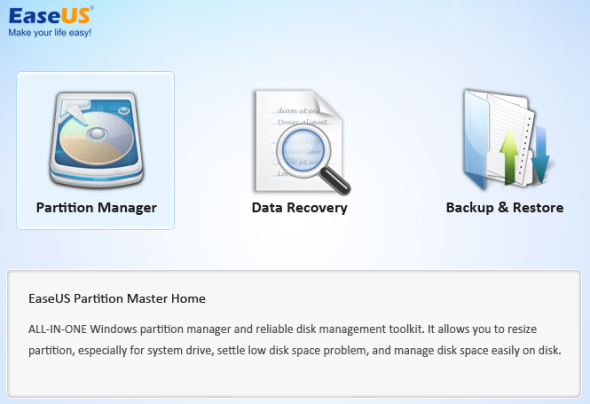
Pregled značajki
- održavanje podataka tijekom operacija particioniranja
- promijenite veličinu ili premjestite particije, uključuje proširenje particija NTFS sustava bez ponovnog pokretanja
- spojite dvije susjedne particije u veću
- stvorite više particija
- brisanje particija (podaci se gube)
- obrišite podatke o nedodijeljenom prostoru
- obrišite cijeli disk ili obrišite odabranu particiju
- format s novim datotečnim sustavom, uključujući FAT, NTFS, EXT2 i EXT3 (podaci se brišu)
- format s novom veličinom klastera između 512Bytes i 6KB (podaci se brišu)
- promijenite naljepnicu i slovo pogona
- sakriti particiju
- pretvoriti primarnu particiju u logičku particiju i obrnuto
- defragmentacijski disk ili particija
- pokrenite test površine diska da biste pronašli loše sektore
- ponovno izraditi MBR za ponovno pokretanje sustava
- upravljajte Linux particijama formatiranim s EXT2 ili EXT3 datotečnim sustavom
- podržava hardverski RAID, više prijenosnih uređaja za pohranu, standardni tvrdi disk i GPT disk
- podržava do 2TB particije na MBR i 4TB particije na GPT-u
- radi pod Windows 2000 / XP / Vista / 7 SP1 / 8 s 32-bitnim ili 64-bitnim
Pregled sučelja
Prednji i središnji su svi diskovi povezani s računalom. Povezani pogoni navedeni su kao Disk1, Disk2 itd. Ispod svakog zaglavlja diska pronaći ćete sve particije odgovarajućeg diska i njihova svojstva.
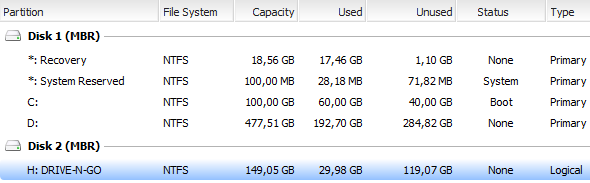
Ispod popisa pogona vidite mapu diska koja prikazuje grafički pregled particija svakog diska.
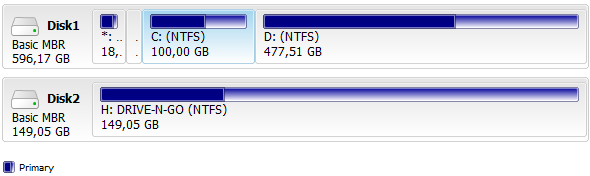
Lijevi izbornik prikazuje sve dostupne operacije za svaku particiju. Pogledajte kako se mijenja izbornik dok odabirete različite particije.
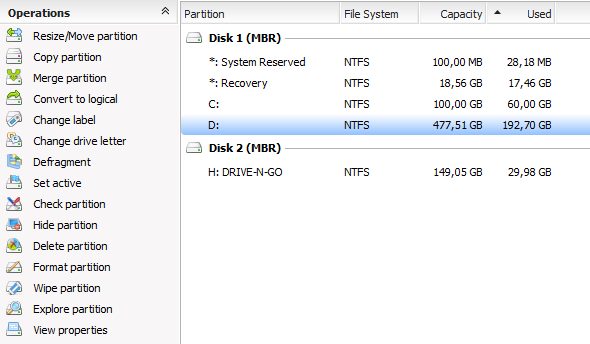
Ključne operacije, poput Resize / Premjesti, Izbrisati, ili Sjediniti su također prikazane kao gumbi na alatnoj traci na vrhu.

Uz to su sve operacije dostupne preko gornjeg izbornika prikazanog na slici. Nadalje, možete promijeniti ono što vidite ili kako su predmeti uređeni preko Pogled izbornik.

Korištenje EaseUS Partition Master-a
Glavna svrha ovog alata je stvaranje, promjena veličine, premještanje, brisanje ili spajanje particija i - s izuzetkom brisanja particije - bez ugrožavanja podataka pohranjenih na svakom disku ili particiji. Nakon što ste pažljivo pregledali sučelje, trebali biste imati ideju kako koristiti EaseUS Partition Master. Provest ću vas kroz detaljnije osnovne operacije ovdje, koristeći nerazdjeljeni vanjski tvrdi disk.
Želim stvoriti particiju. Imajte na umu da ova opcija ne postoji. Prvo, moram stvoriti neki prostor mijenjanjem veličine postojeće jedinstvene particije. Da biste to učinili, ja biram Disk2, moj vanjski pogon i kliknite Promjena veličine / Premjesti. Pojavi se prozor koji mi omogućuje promjenu veličine i položaja odabrane particije.

Zgrabite jednu od ručki u obliku kuglice na lijevoj ili desnoj strani particije i pomaknite je ili zgrabite particiju u njenom središtu da biste je premjestili kao cjelinu. Potonji funkcionira samo ako nema lijevog ili desnog prostora. Obratite pažnju na to kako se karta diska na dnu ažurira, pokazujući rezultat vaših promjena.
![Upravljanje particijama tvrdog diska kao Pro s Master-om EaseUS particije [Windows] EaseUS Partition Master Promjena particije](/f/00339387ebcb5c236a6c128a36b525f1.png)
Ne želim da se moji podaci premještaju, pa stvaram neraspoređeni prostor na desnoj strani postojeće particije i kliknite U redu. Mapa diska sada prikazuje neraspoređeni prostor za moj vanjski tvrdi disk.
![Upravljanje particijama tvrdog diska kao Pro s Master-om EaseUS particije [Windows] EaseUS Master partition Master New Disk Map](/f/3f36ae44a2ff49621df8a6a3cb0ec0a8.png)
Mogu odabrati nerazpoređeni prostor i kliknuti Stvoriti pod, ispod operacije ili na alatnoj traci za stvaranje nove particije. Pojavit će se prozor u kojem možete odabrati naljepnicu particije, datotečni sustav, slovo pogona, veličinu klastera i koliki nerazvrstani prostor treba biti posvećen novoj particiji. Opet možete povući ručke u obliku kuglice da biste promijenili mjesto i veličinu svoje nove particije.
![Upravljanje particijama tvrdog diska kao Pro s Master-om EaseUS particije [Windows] EaseUS Partition Master Kreirajte particiju](/f/cbf6d4ed559562172ddad4fda612b335.png)
Sada imam manju particiju s mojim podacima i novu particiju s kojom nebrađen prostor. Pokušajte zgrabiti particije i pomicati ih po mapi diska. To je ono što ja zovem intuitivnim softverom!
![Upravljanje particijama tvrdog diska kao Pro s Master-om EaseUS particije [Windows] EaseUS Master particije Promjena karte diska](/f/7b116fe089072254ede812e9eebfaf6b.png)
Ako ste i sami probali ovo, možda ste primijetili da je sve to prošlo prilično brzo. Je li EaseUS Partition Master stvarno stvorio novu particiju u nekoliko milisekundi. Ne, nije. Nijedna operacija nije trenutna. Svi su parkirani u čekanju u donjem lijevom dijelu.
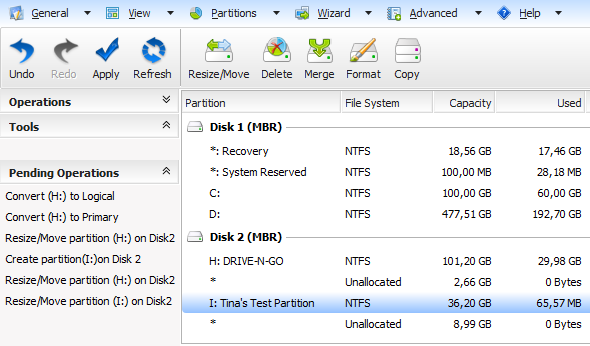
Promjene možete poništiti putem alatne trake ili Općenito izbornika i nakon što ste spremni, pogodite primijeniti. Drugim riječima, možete se sigurno igrati bez promjene stvarnih promjena.
Zaključak
EaseUS Partition Master ima vrlo jasno sučelje, ali nudi mnogo naprednih funkcija. Lako je i intuitivno koristiti i štiti novaka od užurbanih pogrešaka. Superiorno je za upravljanje izvornim diskom sustava Windows jer je fleksibilnije. Na primjer, particija se može proširiti, bez obzira na mjesto neraspoređenog prostora, jednostavnim povlačenjem svega na svoje mjesto.
Pokrili smo druge pogonska particija alate u prošlosti, uključujući GParted GParted - Vrhunski softver za particioniranje Čitaj više . Imate li omiljenog menadžera particija treće strane ili ste potpuno zadovoljni Upravljanje izvornim diskom sustava Windows Kako smanjiti i produljiti sveske ili particije u sustavu Windows 7U operacijskim sustavima Windows 7 i Windows Vista mijenjanje veličine volumena ili ponovno particioniranje tvrdog diska postalo je puno lakše nego u prethodnim verzijama sustava Windows. Ipak, postoji još nekoliko zamki koje će vas zahtijevati ... Čitaj više ?
Tina o potrošačkoj tehnologiji piše više od desetljeća. Doktorirala je prirodne znanosti, diplomu iz Njemačke i magistrirala iz Švedske. Njezina analitička pozadina pomogla joj je da se istakne kao tehnološki novinar u MakeUseOf, gdje sada upravlja istraživanjem i operacijama ključnih riječi.
